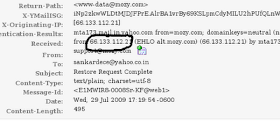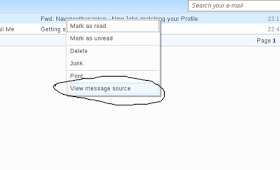Pages
▼
16 December 2011
31 October 2011
USB. ட்ரைவ் மூலம் கம்ப்யூட்டர் கண்ட்ரோல்
USB. ட்ரைவ் மூலம் கம்ப்யூட்டர் கண்ட்ரோல்
உங்கள் யு.எஸ்.பி. ப்ளாஷ் ட்ரைவினைக் கம்ப்யூட்டருக்கான சாவியாகப் பயன் படுத்தலாம். இதற்கான வசதியை பிரிடேட்டர் (Predator) என்ற புரோகிராம் தருகிறது.
இதனைhttp://www.
நீங்கள் கம்ப்யூட்டரைப் பயன்படுத்திக் கொண்டிருக்கையில், வெளியே சென்றாலும், பிரிடேட்டர், உங்கள் கம்ப்யூட்டரைப் பாதுகாக்கிறது.
இந்த புரோகிராமை இன்ஸ்டால் செய்கையில் தரப்படும் வழிமுறைகளைப் பின்பற்றி, யு.எஸ்.பி. ப்ளாஷ் ட்ரைவினைத் தயார் செய்திடவும்.
பிரிடேட்டர்
புரோகிராமினை, விண்டோஸ் இயங்கத் தொடங்கும் போதே இயக்குவதற்கும் ஆப்ஷன்
உண்டு. அல்லது நீங்கள் விரும்பும் போது, அதற்கான யு.எஸ்.பி. ப்ளாஷ்
ட்ரைவினை இணைத்து இயக்கலாம். இயக்கியபின், தொடர்ந்து நீங்கள்
கம்ப்யூட்டரில் பணியை மேற்கொள்ளலாம்.
சற்று
வெளியே செல்ல வேண்டும் என்றால், கம்ப்யூட்டரிலிருந்து ப்ளாஷ் ட்ரைவினை
எடுத்துச் செல்லவும். அதனை எடுத்தவுடன், உங்கள் மானிட்டர் திரை இருட்டாக,
கருப்பாக மாறிவிடும். கீ போர்ட் மற்றும் மவுஸ் தங்கள் செயல்திறனை
இழக்கின்றன.
நீங்கள்
திரும்பி வந்தவுடன் மீண்டும் ப்ளாஷ் ட்ரைவினை இணைத்து, பணியைத் தொடரலாம்.
மானிட்டர் முன்பு இருந்த திரையைக் காட்டும். மவுஸ் மற்றும் கீ போர்ட் உயிர்
பெற்று இயங்கும். இது விண்டோஸ் இயக்கத்தை நிறுத்தி, மீண்டும் கம்ப்யூட்டரை
உயிர்ப்பித்து, பாஸ்வேர்டைத் தந்து இயக்குவதைக் காட்டிலும் எளிதானதாகத்
தெரிகிறது. இந்த புரோகிராமினைக் கட்டணம் செலுத்திப் பெற்றால், கீழ்க்காணும்
கூடுதல் வசதிகளைப் பெறலாம்.
அனுமதி
பெறாதவர் கம்ப்யூட்டரை இயக்க முற்படுகையில், பிரிடேட்டர் எஸ்.எம்.எஸ்.
அல்லது இமெயில் மூலம் நம்மை எச்சரிக்கும். பாதுகாப்பு நடவடிக்கை சார்ந்த
அனைத்து பணிகளையும் பட்டியலிட்டுக் காட்டும்.
இந்த
பட்டியலை உங்களுடைய ட்விட்டர் அக்கவுண்ட்டிலும் காட்டும். இதனால், இன்னொரு
கம்ப்யூட்டரிலிருந்து இந்த அக்கவுண்ட்டைப் பார்த்து அறிந்து கொள்ளலாம்.
பாதுகாப்பிற்கென
பயன்படுத்தப்படும் யு.எஸ்.பி.ட்ரைவில் உள்ள பாதுகாப்பு குறியீட்டினை,
பிரிடேட்டர் அடிக்கடி மாற்றிக் கொள்ளும். இதனால், ப்ளாஷ் ட்ரைவில் உள்ள
அனைத்து டேட்டா வினையும் ஒருவர் காப்பி செய்தாலும், அவர் அதனைப் பயன்படுத்த
முடியாது.
பிரிடேட்டர்
ப்ளாஷ் ட்ரைவினை எடுத்த பின்னர் விண்டோஸ் டாஸ்க் மேனேஜர் நிறுத்தப்படும்.
எனவே யாரும் செயல்படும் புரோகிராம்களை நிறுத்த இயலாது. இதே போல சிடி ஆட்டோ
ரன் வசதியும் நிறுத்தப்படும்.
ப்ளாஷ்
தொலைந்து போனால், கெட்டுப் போனால் என்ன செய்வது? என்ற கேள்வி எழலாம்.
முதன் முதலில் இதனை இன்ஸ்டால் செய்கையில், பாஸ்வேர்ட் ஒன்றை அமைக்க
வேண்டும். இது பூட்டப் பட்ட உங்கள் கம்ப்யூட்டர் பணியினை மீண்டும்
உயிர்ப்பிக்க பயன்படுத்தலாம்.
தவறான
பாஸ்வேர்ட் கொடுத்தால், கம்ப்யூட்டரிலிருந்து எச்சரிக்கை மணி ஒலிக்கும்.
ஒரே பிளாஷ் ட்ரைவ் கொண்டு பல கம்ப்யூட்டர்களைப் பாதுகாக்கலாம். முயற்சி
செய்து பாருங்களேன்.
Follow me in Twitter
Follow @Abulhutha
ஸ்ட்ரங் பாஸ்வேர்ட் எப்படி இருக்க வேண்டும்
வீட்டுக்கு சாவி கூட இப்படி அப்படி இருக்கலாம்? வீதி முனை சாவி மெக்கானிக்கை அழைத்தால், அச்சாக இன்னொரு சாவி தந்திடுவார். ஆனால் நம் பாஸ்வேர்ட் சரியாக இல்லாமல், அடுத்தவர் எளிதாக அறிந்து கொள்ளும் நிலையில் இருந்தால், நம் நிலை மிக மோசமாக மாறிவிடும்.
அதனால் தான் கம்ப்யூட்டர் பாதுகாப்பு குறித்து பேசுபவர் களெல்லாம், வலிமையான பாஸ்வேர்ட் அமைக்க வேண்டும் என எச்சரிக்கை விடுகிறார்கள். மிக ஸ்ட்ராங்கான பாஸ்வேர்ட் அமைக்கும் சில வழிகளை இங்கு காணலாம்.
அதனால் தான் கம்ப்யூட்டர் பாதுகாப்பு குறித்து பேசுபவர் களெல்லாம், வலிமையான பாஸ்வேர்ட் அமைக்க வேண்டும் என எச்சரிக்கை விடுகிறார்கள். மிக ஸ்ட்ராங்கான பாஸ்வேர்ட் அமைக்கும் சில வழிகளை இங்கு காணலாம்.
1. தங்கள் நிறுவனத்திற்கு மிகக் கட்டுக் கோப்பான தகவல் தொழில் நுட்ப கட்டமைப்பை கம்ப்யூட்டரில் அமைப்பவர்கள், இவற்றிற் கான பாஸ்வேர்ட்கள் அமைக்க, அதற்கென்று பாஸ்வேர்ட் அமைக்கும் புரோகிராம்களை நிறுவிக் கொள்ளலாம்.
இவை ரேண்டமைஸ்டு பாஸ்வேர்ட் என்று சொல்லப்படும், யாரும் கணிக்க இயலாத பாஸ்வேர்ட்களை அமைத்து இயக்குகின்றன. மேலும் குறிப்பிட்ட கால இடைவெளியில் அவற்றை மாற்றவும் செய்கின்றன. எனவே இத்தகைய நிறுவனங்கள், கட்டணம் செலுத்தி அத்தகைய பாஸ்வேர்ட் புரோகிராம்களை வாங்குவதுதான் நல்லது.
2. பாஸ்வேர்டில் எழுத்து, எண் மற்றும் சிறப்பு குறியீடுகளை அமைக்கவும். எழுத்துக்களைக் கூட பெரிய மற்றும் சிறிய எழுத்துக்களைக் கொண்டு அமைக்கலாம். எண்கள் தொடர்ச்சியாக இல்லாமல் இடை இடையே சிறப்புக் குறியீடுகளை அமைக்கலாம்.
3. பாஸ்வேர்ட்களை நம் நினைவில் நிறுத்திக் கொள்ளும் வகையில் எளிதாக அமைப்பதனைக் கைவிட வேண்டும். அதற்குப் பதிலாக, நினைவில் நிற்கக் கூடிய பொருளற்ற சொல் தொடர்களை அமைக்கலாம். dubidubi என்பதெல்லாம் அத்தகைய சொல் தொடர்களே. இதனை d*uBi(dU(bi என்ற படி இன்னும் நீளமாக அமைக்கலாம்.
4. பாஸ்வேர்ட்களை குறிப்பிட்ட காலத்தில் மாற்றிக் கொண்டே இருக்க வேண்டும். இன்றைய கம்ப்யூட்டர் பயன்பாட்டில், இமெயில் புரோகிராம்கள், இன்டர்நெட் பேங்கிங் சேவை, சோஷியல் நெட்வொர்க் தொடர்பு, நிறுவன வேலை இயக்கம், பொது கம்ப்யூட்டர்களில் வேலை எனப் பலவித இடங்களில் பாஸ்வேர்ட் பயன்படுத்த வேண்டியுள்ளது. இவற்றை நினைவில் வைத்து அவ்வப்போது மாற்றுவது சற்று கடினமே.
Follow me in Twitter
Follow me in Twitter
05 September 2011
11 January 2011
உங்களுக்கு மெயில் அனுப்புனது யாரு?
உங்களுக்கு மெயில் அனுப்புனது யாரு? எங்கிருந்து அனுப்பினார்னு கண்டு பிடிக்கனுமா?கீழே இருக்கிற ஸ்டெப்ஸ்-ஐ அப்படியே பண்ணுங்க.நீங்க ஜி-மெயில் யூசராக இருந்தால்,உங்களுக்கு வந்த மெயில் ஐ ஓப்பன் பண்னுங்க,அதுல more options ல show original போங்க, (படத்தை பார்க்கவும்)
 இப்போ உங்களுக்கு புது விண்டோ ஒண்ணு ஓப்பன் ஆகும்,அதுல அனுப்பினவர் ஐ.பி அட்ரசை நோட் பண்ணுங்க.. (படத்தை பார்க்கவும்)
இப்போ உங்களுக்கு புது விண்டோ ஒண்ணு ஓப்பன் ஆகும்,அதுல அனுப்பினவர் ஐ.பி அட்ரசை நோட் பண்ணுங்க.. (படத்தை பார்க்கவும்)
 நீங்க யாஹூ-மெயில் யூசராக இருந்தால்,உங்களுக்கு வந்த மெயில் ஐ ஓப்பன் பண்னுங்க,அதுல Full Headers (in Bottom of the mail) போங்க, (படத்தை பார்க்கவும்)
நீங்க யாஹூ-மெயில் யூசராக இருந்தால்,உங்களுக்கு வந்த மெயில் ஐ ஓப்பன் பண்னுங்க,அதுல Full Headers (in Bottom of the mail) போங்க, (படத்தை பார்க்கவும்)
 இப்போ உங்களுக்கு புது விண்டோ ஒண்ணு ஓப்பன் ஆகும்,அதுல அனுப்பினவர் ஐ.பி அட்ரசை நோட் பண்ணுங்க.. (படத்தை பார்க்கவும்)
இப்போ உங்களுக்கு புது விண்டோ ஒண்ணு ஓப்பன் ஆகும்,அதுல அனுப்பினவர் ஐ.பி அட்ரசை நோட் பண்ணுங்க.. (படத்தை பார்க்கவும்) நீங்க யாஹூ-மெயில் யூசராக இருந்தால்,உங்களுக்கு வந்த மெயில் ஐ ஓப்பன் பண்னுங்க,அதுல Full Headers (in Bottom of the mail) போங்க, (படத்தை பார்க்கவும்)
நீங்க யாஹூ-மெயில் யூசராக இருந்தால்,உங்களுக்கு வந்த மெயில் ஐ ஓப்பன் பண்னுங்க,அதுல Full Headers (in Bottom of the mail) போங்க, (படத்தை பார்க்கவும்)இல்லற வாழ்க்கை இனித்திட
சென்னை குடும்ப நல கோர்ட்டின் முதன்மை குடும்ப நல கோர்ட்டு வளாகத்திலும், முதலாவது மற்றும் இரண்டாவது குடும்ப நல கோர்ட்டு வளாகத்திலும் இந்த போர்டு வைக்கப்பட்டுள்ளது.
அதில் இடம் பெற்றுள்ள அறிவுரைகள்: